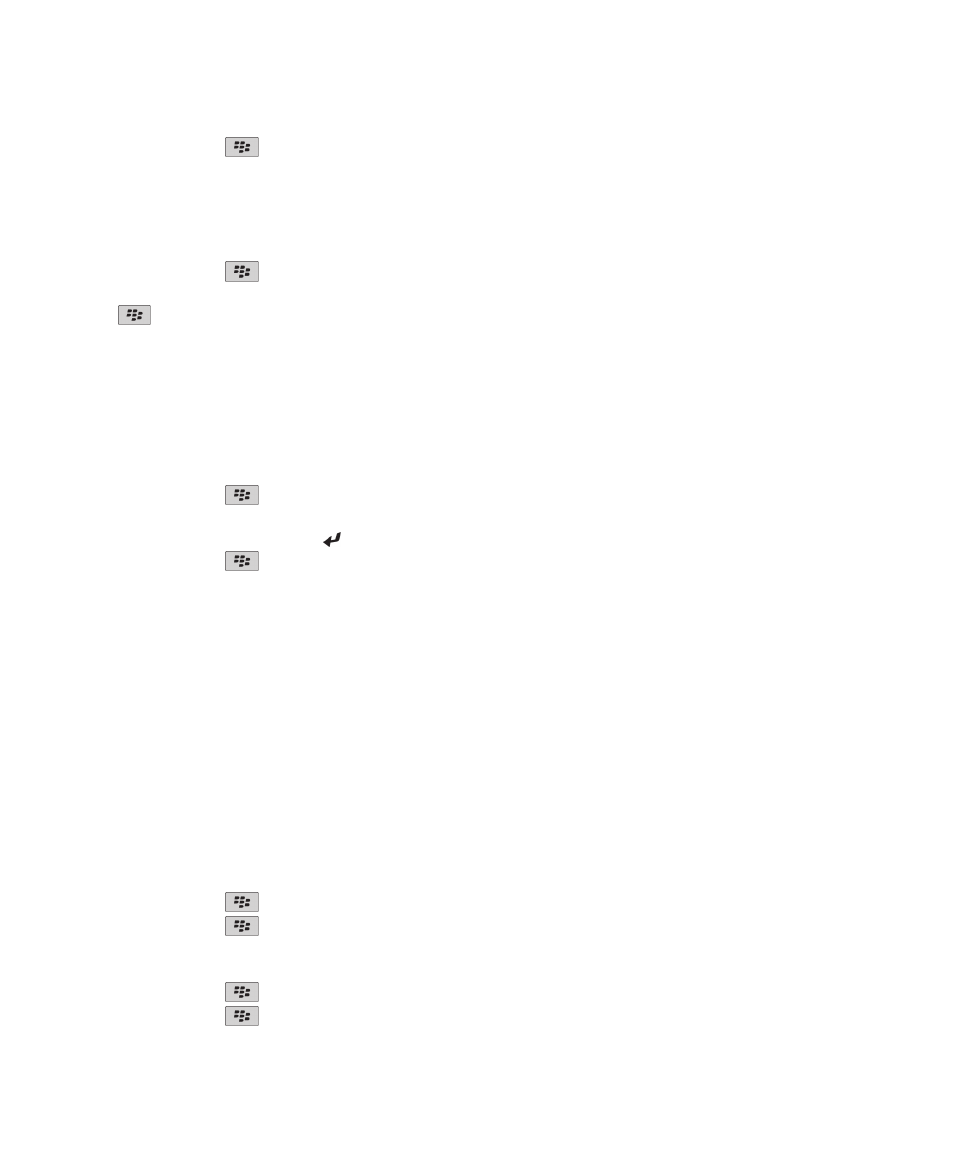
Přizpůsobení kontaktů
Přidání obrázku kontaktu pro ID volajícího
1. Na domovské obrazovce klikněte na ikonu Kontakty.
2. Zvýrazněte kontakt.
3. Stiskněte klávesu
> Upravit.
4. Stiskněte klávesu
> Přidat obrázek.
5. Vyhledejte obrázek, zvýrazněte jej a poté na něj klikněte.
6. V případě potřeby přesuňte rámeček pro oříznutí na část obrázku, kterou chcete použít.
7. Stiskněte klávesu
> Oříznout a Uložit.
8. Stiskněte klávesu
> Uložit.
Uživatelská příručka
Kontakty
180
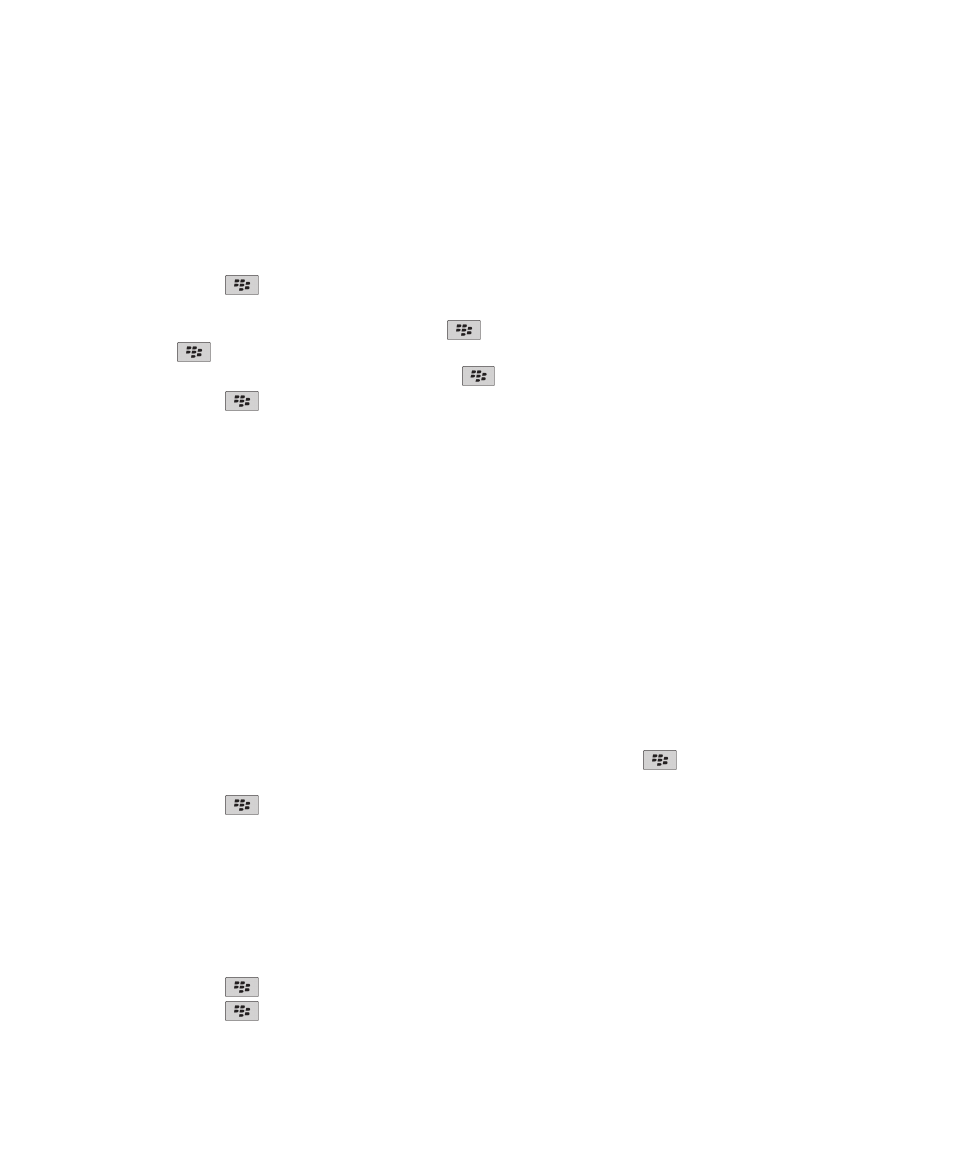
Související informace
Obrázky kontaktů se neustále mění, 187
Změna nebo odstranění obrázku kontaktu
1. Na domovské obrazovce klikněte na ikonu Kontakty.
2. Zvýrazněte kontakt.
3. Stiskněte klávesu
> Upravit.
4. Zvýrazněte obrázek kontaktu.
• Obrázek kontaktu změníte stisknutím klávesy
> Nahradit obrázek. Zvýrazněte obrázek. Stiskněte
klávesu
> Vybrat.
• Obrázek kontaktu odstraníte stisknutím klávesy
> Odstranit obrázek.
5. Stiskněte klávesu
> Uložit.
Související informace
Obrázky kontaktů se neustále mění, 187
Kategorie
Lze vytvořit kategorie pro uspořádání kontaktů, úkolů a poznámek do skupin. Na základě kategorií můžete omezit,
které kontakty, úkoly a poznámky budou zobrazeny.
U názvů kategorií se nerozlišují malá a velká písmena. Kontaktu, úkolu nebo poznámce může být přiřazeno více
kategorií. Používáte-li aplikaci IBM® Lotus Notes®, můžete úkolu v zařízení BlackBerry® přiřadit více kategorií, ale
pouze jedna kategorie bude synchronizována s úkolem v aplikaci Lotus Notes.
Kategorie jsou sdíleny seznamem kontaktů, seznamem úkolů a seznamem poznámek a změny provedené v jedné
aplikaci se projeví ve všech aplikacích.
Třídění kontaktů, úkolů nebo poznámek
1. Při vytváření nebo změně kontaktu, úkolu nebo poznámky stiskněte klávesu
> Kategorie.
2. Zaškrtněte políčko vedle kategorie.
3. Stiskněte klávesu
> Uložit.
Chcete-li odstranit kategorii pro kontakt, úkol nebo poznámku, zrušte zaškrtnutí políčka vedle kategorie.
Vytvoření kategorie pro kontakty, úkoly nebo poznámky
Můžete vytvořit kategorie, které slouží pro uspořádání položek v aplikaci Kontakty, v aplikaci Úkoly a v aplikaci
Poznámkový blok.
1. Na domovské obrazovce nebo ve složce Aplikace klikněte na ikonu Kontakty, Úkoly nebo Poznámkový blok.
2. Stiskněte klávesu
> Filtr.
3. Stiskněte klávesu
> Nový.
Uživatelská příručka
Kontakty
181
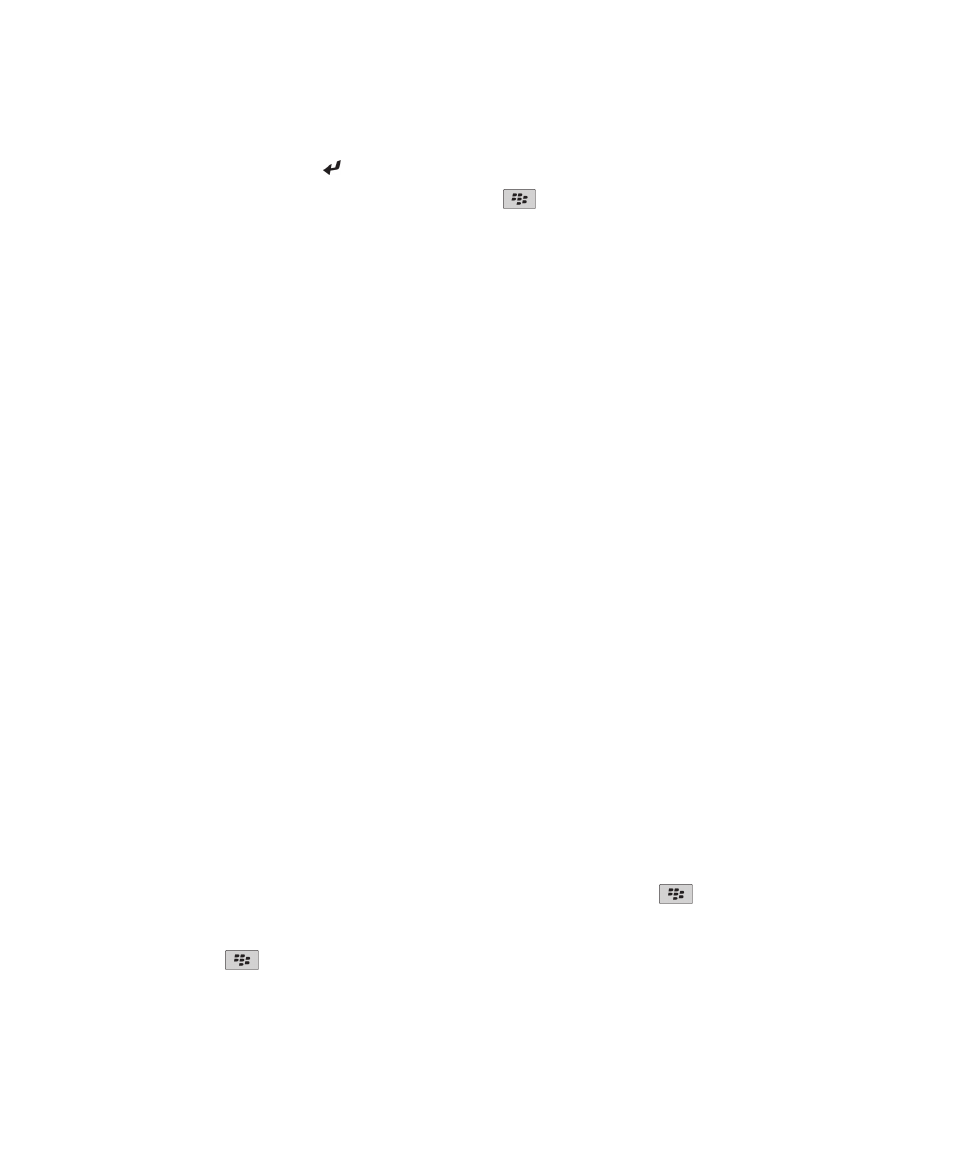
4. Zadejte název kategorie.
5. Stiskněte na klávesnici klávesu .
Chcete-li odstranit kategorii, zvýrazněte ji. Stiskněte klávesu
> Odstranit.